出荷後のVPUコンテンツのバックアップ
VPUユニットを開梱して最初にすべきことは、何らかのUSBストレージ・デバイスに、コンテンツのコピーを作成することです。これには、最低21GBの空き容量を持つUSBスティックまたはUSBハードディスクが必要です(現在のコンテンツは20.6GB)。
バックアップは、VPUソフトウェアで File Browser を開き、ドライブDの content フォルダ全体をUSBデバイスにコピーすることによって行います。VPU内部の File Browser に切り替える前に、ストレージ・デバイスが接続されていることを確認してください。そうでないと、可能な選択肢が表示されない場合があります。アプリケーションで 'Browser' タブをクリックしてください。

Browser ウィンドウでは、左右でそれぞれストレージの場所とドライブを選べます。ドロップダウン・メニューをクリックすることで、利用可能なすべてのドライブ一覧から、ストレージ・デバイス/ハードディスク・パーティションを選択できます。
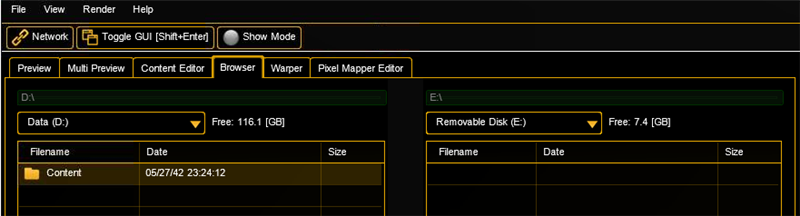
例えば、Dドライブからフォルダ "Content" をUSBストレージ・デバイスにコピーしたいとします。左側でDドライブを選択し、右側でUSBデバイス(この例ではEドライブの "RemoveableDisk")を選択します。
そして、左側でフォルダをクリックし、右側のドライブにドラッグ&ドロップしてください。
新しいファイルのみをコピーするかどうかを選択できます。また競合が発生した場合の、上書き確認の有無を指定できます。
コピー処理が完了すると、Copy Files ウィンドウが閉じ、Browser ウィンドウに戻ります。
コピー処理を確認するには、USBデバイスのフォルダのサイズを、Dドライブのフォルダのサイズと照合してください。
これで、外部USBストレージ・デバイスを取り外せます。